
Բովանդակություն:
- Քայլ 1: Սպառված ժամանակը
- Քայլ 2: Շինարարության արժեքը
- Քայլ 3. Նախապատրաստում, նախագծում և չափումներ
- Քայլ 4: Raspbian OS- ի տեղադրում
- Քայլ 5: Վարորդների տեղադրում
- Քայլ 6: Գործի ձևավորում
- Քայլ 7. Գործի շարունակության նախագծում:
- Քայլ 8. Գործի շարունակություն նախագծելը:
- Քայլ 9: Սարքավորումների հավաքում
- Քայլ 10: Ակրիլային պատկերանշան
- Քայլ 11: Ավարտման նշումներ
- Հեղինակ John Day [email protected].
- Public 2024-01-31 10:21.
- Վերջին փոփոխված 2025-01-23 14:48.
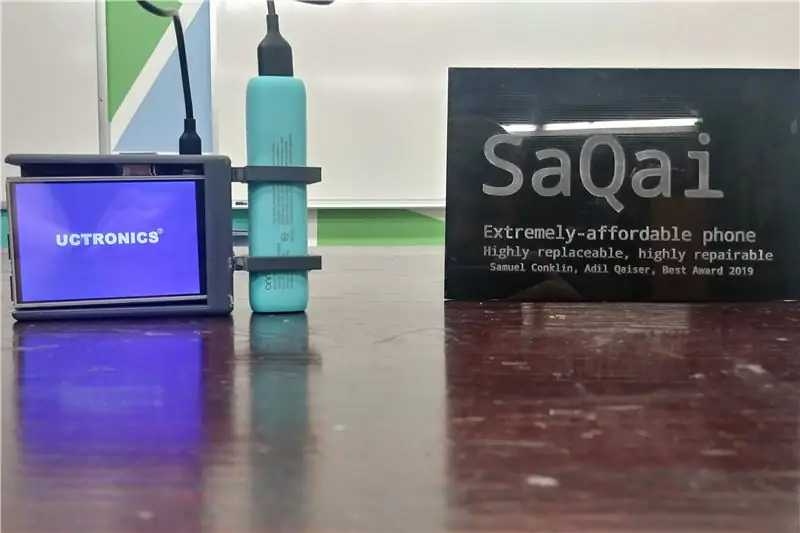

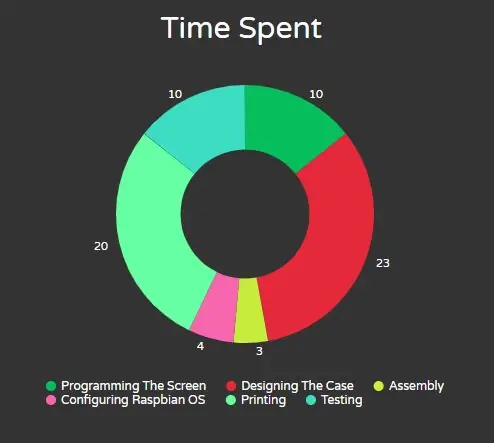
Fusion 360 նախագծեր »
Բարեւ Ձեզ, Շնորհակալություն մեր նախագծի նկատմամբ հետաքրքրության համար, որը կոչվում է SaQai (արտասանվում է Say-Qwah): Մենք նպատակ ունենք աջակցել ձեզ այս նախագծի վերստեղծման և 3D տպագրության, ծրագրավորման և ապարատային դիզայնի հետ կապված հետագա ջանքերում: Ես Սեմ Կոնկլինն եմ և ներկայումս առաջին կուրսում եմ E. L. Մեյերսի ավագ դպրոց: Իմ գործընկերը Ադիլ Քայսերն է և նա առաջին կուրս է WBASD STEM ծրագրում: Այս նախագծի նպատակն է ստեղծել չափազանց մատչելի հեռախոս ՝ առանց զոհաբերելու որևէ հատկություն, որը մենք ակնկալում ենք մեր ժամանակակից հեռախոսներում: Այս հեռախոսը ուղղված չէ բարձր դասի լսարանին, այլ ավելի ցածր դասի և գյուղական շրջաններին: Երրորդ աշխարհի երկրների զարգացումն առաջ մղելու համար քաղաքացիներին հասանելի կլինի արտակարգ և կրթական նպատակներով մատչելի տեխնոլոգիաները: Այս հեռախոսը հասնում է դրան, քանի որ յուրաքանչյուր մասի արժեքը 35 դոլարից պակաս է, և յուրաքանչյուր մասը հեշտությամբ փոխարինելի է: Այս հեռախոսի հնարավորությունները թույլ են տալիս կապվել արտակարգ իրավիճակների ծառայությունների հետ Chromium- ի միջոցով (Google Chrome- ի թեթև տարբերակ) և գալիս է Libre Office- ով (համեմատելի է Microsoft Office- ի հետ):
Քայլ 1: Սպառված ժամանակը
Այս նախագիծը նախատեսված է լինել ավելի արագ դիզայնի ժամանակ, քան շատ հեռախոսներ, բայց դեռ ժամանակ էր պահանջում: Ինչպես տեսնում եք, գործի նախագծումը տևեց ամենամեծ ժամանակը, մինչդեռ նախնական հավաքումը և Rasbian OS- ի կազմաձևումը նվազագույն ժամանակ էին պահանջում: Դրա պատճառն այն է, որ մենք պետք է այնպես ձևավորեինք պատյանը, որ այն հարմար լինի պահել, բայց այնուամենայնիվ պատշաճ կերպով պահում էր բոլոր բաղադրիչները: Raspbian OS- ն ընդամենը 4 ժամ տևեց, քանի որ դա պարզեցված ՕՀ է, որը չափազանց հեշտ է տեղադրել: Ամանակի մեծ մասը սպասում էր տեղադրման ավարտին:
Քայլ 2: Շինարարության արժեքը
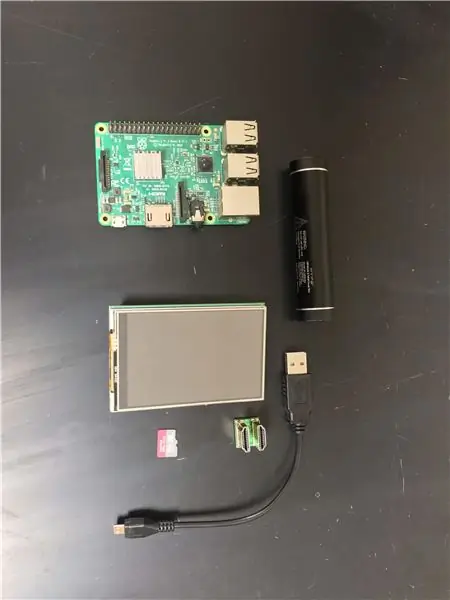
Այս սարքի կառուցման արժեքը համեմատաբար էժան է սովորական հեռախոսների համեմատ `սեփականության մասերի բացակայության պատճառով, բացառությամբ էկրանի և պատյանի: Այս նախագծին մոտենալու համար ձեզ հարկավոր կլինեն ստորև բերված մասերը: Բացի այդ, մենք օգտագործեցինք 3D տպագիր պատյան, որը կարող եք նախագծել ձեր նախագծի համար կամ կարող եք օգտագործել մեր տրամադրած դիզայնը:
Մթերումներ և ծախսեր
- Raspberry Pi 3, ARM v8 պրոցեսոր, 1 ԳԲ RAM, HDMI պորտ (համոզվեք, որ դա 3.370 դյույմ է 2.224 դյույմ)
- UCTronics էկրան, 3.5 դյույմանոց էկրան, 480x320 թույլատրությամբ, գալիս է HDMI միակցիչով
- 16 ԳԲ Micro SD, համոզվեք, որ այն ունի Micro SD- ից SD ադապտեր, որպեսզի կարողանաք աշխատել Raspbian- ով
- ONN դյուրակիր մարտկոց, սա գալիս է նաև հոսանքի մալուխով: Այն, ինչ գնահատվում է 5 վոլտ և 3000 Մահ -ից բարձր, պետք է աշխատի:
- Ձեզ անհրաժեշտ կլինի Super Glue ՝ կախված ձեր տպիչի հնարավորություններից
- Մենք օգտագործում էինք Stratasys Mojo 3D տպիչը, բայց ցանկացած տպիչ, որն ունակ է ամուր մոդելներ պատրաստել, ինչպես նաև ավելի քան 3 դյույմանոց նախագծեր կաշխատեն
Ծրագրեր
- Autodesk Inventor 2018
- Մուտք գործեք Raspberry Pi կայք և ներբեռնման կայք
Քայլ 3. Նախապատրաստում, նախագծում և չափումներ
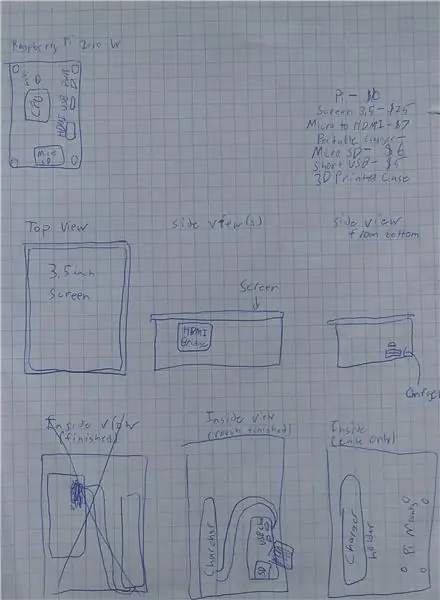


Raspberry Pi- ն չափազանց հարմարեցված և բաց կոդով հարթակ է, և այս նախագիծը հետևում է այդ գաղափարին: Ինչպես տեսնում եք, նախագծման սկզբնական պլանից մարտկոցը լինելու էր մարմնի ներսում, և մենք պատրաստվում էինք Raspberry Pi 3. -ի փոխարեն օգտագործել Raspberry Pi Zero W- ը: Այս նախագիծը դեռ հնարավոր է անել Zero W- ով քանի դեռ ունեք այս հավաքածուն, միկրո HDMI- ից HDMI և միկրո USB- ից USB, բայց մենք կարծում էինք, որ այս նախագիծը ավելի լավ կլիներ ամբողջական Raspberry Pi 3 -ով:
Կարևոր է նաև պատկերացում ունենալ, թե ինչպիսի տեսք ունի սարքը: Պատրաստի արտադրանքը, իրոք, տարբերվում է սկզբնական ծրագրերից, սակայն պատյանից դուրս եկող HDMI կամրջի նման հնարավորությունները դեռ մնացել են:
Նախապատրաստական փուլի վերջին կարևոր մասը `պատյանների նախագծման և կառուցման բոլոր չափումներն են:
Մեր պատրաստման չափումները ներառում են հետևյալը.
Ազնվամորի Pi էկրանով
- Բարձրություն - 1,339 դյույմ
- Երկարություն - 2,581 դյույմ
- Լայնություն - 3,448 դյույմ
Քայլ 4: Raspbian OS- ի տեղադրում
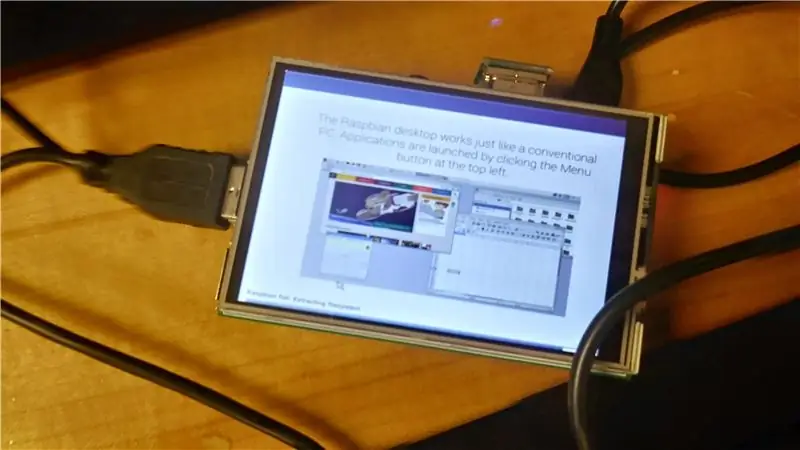

Որպեսզի Raspberry Pi- ի սենսորային էկրանն աշխատի, անհրաժեշտ է օգտագործել Raspbian OS- ն: Սա Debian OS- ի փոփոխություն է, որը Linux- ի բաշխումն է: Եթե չեք ցանկանում, որ էկրանն աշխատի կամ էկրանը այլ OS- ով կազմաձևելու այլ եղանակ ունեք:
- Նախ, դուք պետք է գնաք այս էջը ձեր Windows կամ Mac համակարգչի վրա և ներբեռնեք NOOBS կամ NOOBS Lite: Տարբերությունն այն է, որ NOOBS- ը կաշխատի անցանց ռեժիմում, իսկ NOOBS Lite- ը `ոչ:
- Տեղադրվելուց հետո ֆայլը բացեք նշանակված թղթապանակի մեջ: Բոլոր ֆայլերը հանեք թղթապանակից և դրեք դրանք ձեր դատարկ SD քարտի մեջ: Այժմ կարող եք հեռացնել SD քարտը և տեղադրել այն Raspberry Pi- ի մեջ:
- Հետևյալ քայլերի համար ձեզ հարկավոր է մկնիկ և ստեղնաշար: Սկզբնական բեռնաթափումից հետո դուք կհայտնվեք էկրանին, որտեղ կան Օպերացիոն համակարգերի ցանկ, ներառյալ Raspbian OS, LibreELEC, Raspbian Lite, Lakka և շատ ուրիշներ: Wouldանկանում եք ներբեռնել առաջին տարբերակը ՝ Raspbian OS- ը, եթե ցանկանում եք SaQai- ի կամ Raspbian Lite- ի բոլոր հնարավորություններն առանց որևէ անհարկի ծրագրերի:
- Raspbian- ն ընտրելուց հետո դուք պետք է սկսեք տեսնել նմանատիպ էկրան: Տեղադրումը կտևի 30 րոպեից մինչև 2 ժամ ՝ կախված ձեր ինտերնետի արագությունից:
- Տեղադրման ավարտից հետո էկրանը պետք է նման լինի երկրորդ պատկերին:
Քայլ 5: Վարորդների տեղադրում
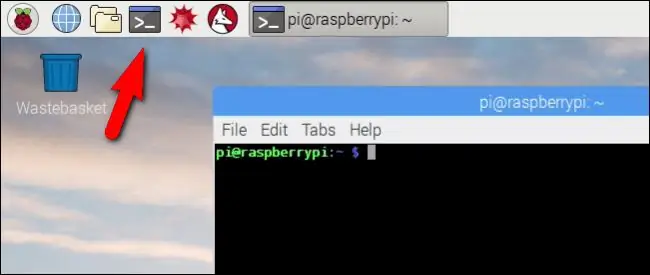
Այս մասի համար ձեզ հարկավոր է նավարկել Raspberry Pi տերմինալ և մուտքագրել հետևյալ հրամանները: Համոզվեք, որ Raspberry Pi- ն միացված է ինտերնետին: Համոզվեք, որ դուք վերագործարկում եք տերմինալը ամեն անգամ, երբ ինչ -որ նոր բան եք տեղադրում:
- sudo raspi-config
- sudo վերագործարկում
- sudo git կլոն
- cd UCTRONICS_LCD35_RPI, եթե այս հրամանը չի աշխատում, փորձեք ներլցումներ cd, cd UCTRONICS_LCD35_RPI_master
- sudo chmod 777 UCTRONICS_LCD_ կրկնօրինակում
- sudo chmod 777 UCTRONICS_LCD35_ տեղադրեք
- sudo chmod 777 UCTRONICS_LCD_restore
- sudo chmod 777 UCTRONICS_LCD_hdmi
- sudo./UCTRONICS_LCD_ կրկնօրինակում
- sudo./UCTRONICS_LCD35_ տեղադրեք
Այս ծածկագիրը ներբեռնում է վարորդներին և կատարում բոլոր անհրաժեշտ ծածկագիրը, որպեսզի հպակային էկրանը աշխատի:
Որպեսզի Calibration Software- ը աշխատի, մուտքագրեք հետևյալ հրամանները
- cd UCTRONICS_LCD35_RPI կամ cd ներլցումներ, cd UCTRONICS_LCD35_RPI_master
- sudo unzip Xinput-calibrator_0.7.5-1_armhf.zip
- cd xinput-calibrator_0.7.5-1_armhf/
- sudo dpkg -i -B xinput -calibrator_0.7.5-1_armhf.deb
Ավելի լավ ճշգրտության համար տեղադրեք այս ծածկագիրը ՝ ստուգաչափման ծրագրակազմ ունենալու համար, մինչև վերջ, այն պետք է տեղակայվի ընտրացանկի «Նախապատվություններ» բաժնում:
Վերջապես, տեղադրեք էկրանին ստեղնաշարը
- sudo apt-get թարմացում
- sudo apt-get տեղադրել լուցկու տուփ-ստեղնաշար
- sudo nano /usr/bin/toggle-matchbox-keyboard.sh
- #!/bin/bash #Այս սցենարը փոխում է էկրանի ստեղնաշարը PID = pidof լուցկու տուփ-ստեղնաշար, եթե [! -e $ PID]; ապա killall matchbox-keyboard այլ matchbox-keyboard -s 50 ընդլայնված & fi
- sudo chmod +x /usr/bin/toggle-matchbox-keyboard.sh
- sudo mkdir/usr/local/share/applications
- sudo nano /usr/local/share/applications/toggle-matchbox-keyboard.desktop
- [Desktop Entry] Name = Toggle Matchbox Keyboard Comment = Toggle Matchbox Keyboard` Exec = toggle-matchbox-keyboard.sh Type = Application Icon = matchbox-keyboard-p.webp" />
- nano./.config/lxpanel/LXDE-pi/վահանակներ/վահանակ
Սա թույլ է տալիս մուտքագրել էկրանին: Այս ծրագիրը կարելի է գտնել ընտրացանկում «Աքսեսուարներ» բաժնում:
Քայլ 6: Գործի ձևավորում
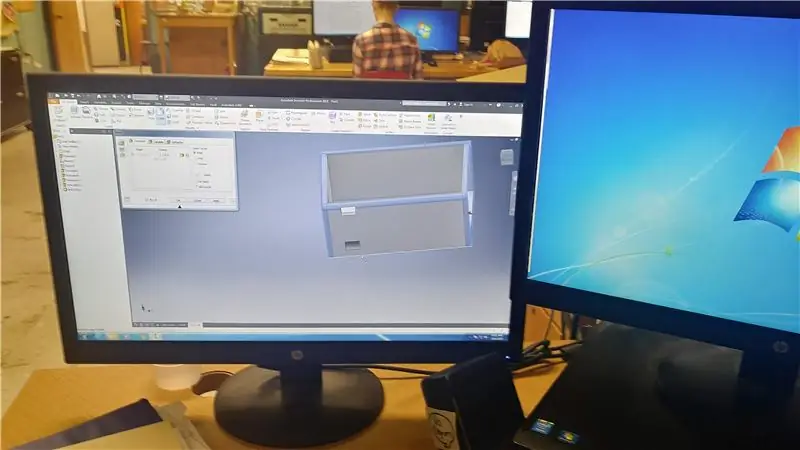
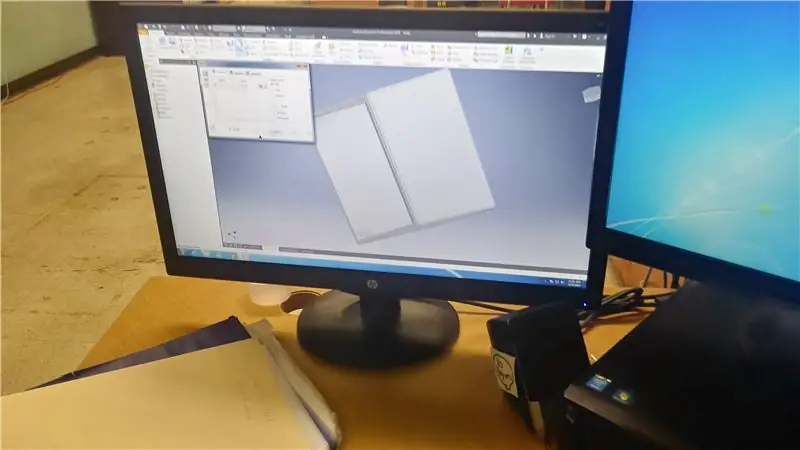

Մեր առաջին դեպքը մի քանի լուրջ խնդիրներ ուներ: Նախ, մենք այն այնքան լայն չդարձրեցինք, որ կարողացանք տեղադրել HDMI կամուրջը: Մենք նաև ավելացրեցինք երկու միկրո USB պորտ, երբ անհրաժեշտ էր միայն մեկը: Բացի այդ, Raspberry Pi- ի համար այն չափազանց բարձր էր, ինչպես կարելի է տեսնել հինգերորդ և վեցերորդ պատկերներով: Այս պատյանը, ընդհանուր առմամբ, անհարմար էր պահել, և էկրանն օգտագործելն արդեն մղձավանջ կլիներ:
Քայլ 7. Գործի շարունակության նախագծում:




Գործի մեր երկրորդ հրատարակությունը մեծ բարելավում էր առաջինի համեմատ: Այս տարբերակը հարմար էր պահել, բայց ուներ դիզայնի երկու հիմնական թերություն, որոնք պահանջում էին ամբողջ պատյանների նոր դիզայն: Առաջին թերությունն այն էր, որ էկրանն անպաշտպան էր: Ինչպես կարող եք նկատել երկրորդ պատկերով, այն չափազանց բարձր էր, և մի փոքր անկումը կարող է ճեղքել կամ նույնիսկ քանդել էկրանը: Երկրորդ թերությունը HDMI և USB պորտերի հետ էր: Նրանք չափազանց փոքր էին երկու նավահանգիստների համար: Մենք փորձեցինք հղկել HDMI- ն, բայց այն ապացուցեց, որ անարդյունավետ է և ABS պլաստիկը կդարձնի նավահանգիստների շուրջը չափազանց թույլ:
Քայլ 8. Գործի շարունակություն նախագծելը:


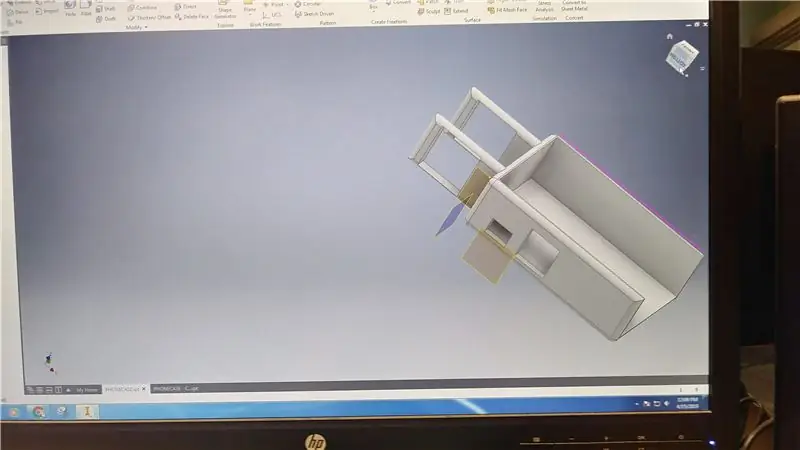

Մեր վերջին գործը ցանկանում էր կատարելապես հավասարակշռել հարմարավետության և դրա բաղադրիչների պաշտպանության միջև: Եթե նայեք առաջին պատկերին, կտեսնեք, որ մի փոքր դեպք գագաթնակետին է հասնում այնտեղ, որտեղ էկրանը կլիներ: Սա տեղադրված էր այստեղ, քանի որ HDMI կամուրջը պատյանների միակ մասն էր, որը կարող էր պահել ամեն ինչ պատյանում: Այս հատվածն ապահովագրեց, որ ոչինչ, ցանկացած անկյան տակ, որը պահվում է, դուրս չի գա: Մենք նաև այս փուլում ստեղծեցինք մարտկոցի տարան: Մենք տպեցինք երկրորդ նկարում տեսած տարաներից երկուսը: Այս նկարում այն կապույտ էր, բայց մենք այն նորից տպեցինք ՝ առանց որևէ փոփոխության, որպեսզի այն մոխրագույն լինի: Գործն ի սկզբանե տպագրվելու էր 3 -րդ նկարի վիճակում, բայց, ցավոք, մեր Mojo տպիչը 5 դյույմ էր x 5 դյույմ x 5 դյույմ, չափազանց փոքր պատյանի այդ տարբերակի համար: Փոխարենը, մենք առանձին տպեցինք տարան և պատյանը և դրանք սոսնձեցինք միասին: Վերջնական տարբերակները կարելի է գտնել.ipt ձևաչափերով:
Քայլ 9: Սարքավորումների հավաքում



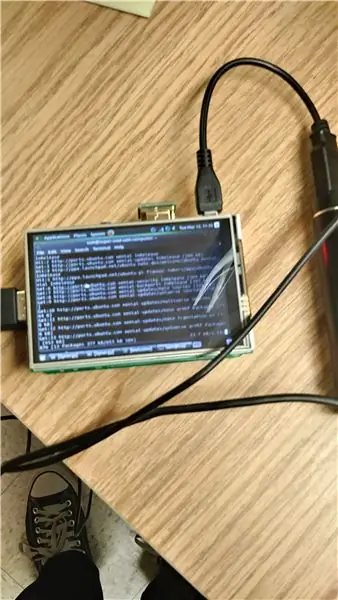
Գործի տպագրությունն ավարտելուց հետո այժմ կարող եք հավաքել հեռախոսը:
Հավաքման գործընթացը հետևյալն է.
- Տեղադրեք միկրո SD- ն, որը տեղադրել եք Raspbian OS- ը կամ NOOBS- ը Raspberry Pi- ի հետևի մասում:
- Տեղադրեք էկրանը Raspberry Pi- ի վրա, ինչպես երկրորդ պատկերը: Համոզվեք, որ GPIO- ի բոլոր կապումները շարված են: GPIO կապումներն այն բրոնզե կապումներն են, որոնք միանում են էկրանի սև հատվածին:
- Տեղադրեք Raspberry Pi- ն պատյանում այնպես, որ HDMI- ի երկու նավահանգիստները նայեն դեպի ավելի մեծ քառակուսի անցքը:
- Տեղադրեք HDMI կամուրջը երկու նավահանգիստների մեջ և միացրեք միկրո USB- ը Raspberry Pi- ին:
- Տեղադրեք մարտկոցը մարտկոցի տարաների մեջ պատյանի վերևում և տեղադրեք միկրո USB- ի մյուս կողմը մարտկոցի USB- ի մեջ:
- Եթե մարտկոցը լիցքավորված է, Raspberry Pi- ն պետք է բեռնվի:
Քայլ 10: Ակրիլային պատկերանշան
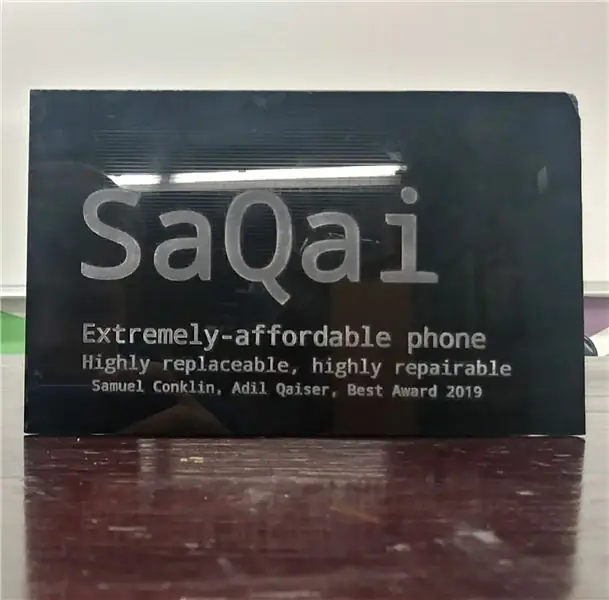


Ակրիլային SaQai պատկերանշանը վերջին մասն է, որը մենք լուսաբանելու ենք այս հրահանգելիքում: Սա պրոֆեսիոնալ մթնոլորտ է հաղորդում տեսահոլովակին և ամբողջ նախագծին:
Ձեզ անհրաժեշտ նյութերն են
- Ակրիլ կամ փայտ
- Փայտե խաչաձեւ մեքենա
- Լազերային տպիչ, մենք ունեինք Epilog Fibermark 24
Այսպիսի պատկերանշան ստեղծելու համար հետևեք հաջորդ քայլերին:
- Ստեղծեք.png լոգո: Ավելի լավ է ստեղծել.png ձևաչափով, քան-j.webp" />
- Հաջորդը, կտրեք ակրիլ կամ փայտ կտոր ձեր հայեցողությամբ: Որպեսզի դիզայնն ավելի նուրբ լինի, մանրացրեք այն այնպես, որ սուր կտորներ չլինեն, և ամեն ինչ հարթ լինի:
- Տեղադրեք ակրիլը կամ փայտը լազերային տպիչի մեջ և օգտագործեք ներկառուցված ծրագրակազմը `պատկերանշանը կազմաձևելու համար:
- 10-20 րոպե անց դուք ունեք այն լոգոն, որը պետք է նման լինի մերին:
Քայլ 11: Ավարտման նշումներ
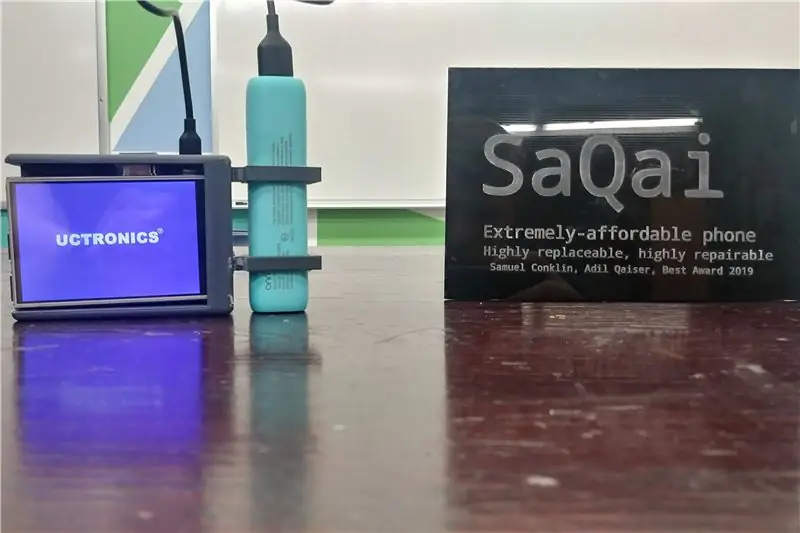
Շնորհակալություն SaQai- ում մեր Instructable- ը կարդալու համար:
Մենք անհամբերությամբ սպասում ենք, թե ինչ կարող եք անել ՝ վերստեղծելով և կատարելագործելով այս նախագիծը:
Եթե ունեք որևէ հարց կամ մտահոգություն, խնդրում ենք մեկնաբանել կամ էլ. Նամակ ուղարկել մեզ [email protected] հասցեով
Խորհուրդ ենք տալիս:
K -Ability V2 - Բաց կոդով հպման էկրանների համար մատչելի ստեղնաշար. 6 քայլ (նկարներով)

K-Ability V2-Touchscreens- ի համար բաց կոդով մատչելի ստեղնաշար. Այս նախատիպը K-Ability- ի երկրորդ տարբերակն է: K-Ability- ը ֆիզիկական ստեղնաշար է, որը թույլ է տալիս հպման էկրանով սարքեր օգտագործել նյարդամկանային խանգարումների հետևանքով առաջացած պաթոլոգիաներով մարդկանց: որոնք հեշտացնում են հաշվարկի օգտագործումը
DIY Մատչելի ֆիթնես հետևող ՝ 6 քայլ

DIY Affordable Fitness Tracker- ը
Հեշտ, էժան և մատչելի գրիչ. 4 քայլ (նկարներով)

Հեշտ, էժան և մատչելի գրիչ. Հզոր հպման տվիչները հայտնվում են տարբեր ձևերով: Շատ հայտնի ձևեր ներառում են սմարթֆոնների, պլանշետների և անջատիչների էկրաններ: Այս էկրանները կամ անջատիչները ակտիվացնելու համար անհրաժեշտ է, որ հաղորդիչ նյութը մոտենա: Շատերն օգտագործում են իրենց
Մատչելի Makey Makey - Փազլ. 8 քայլ
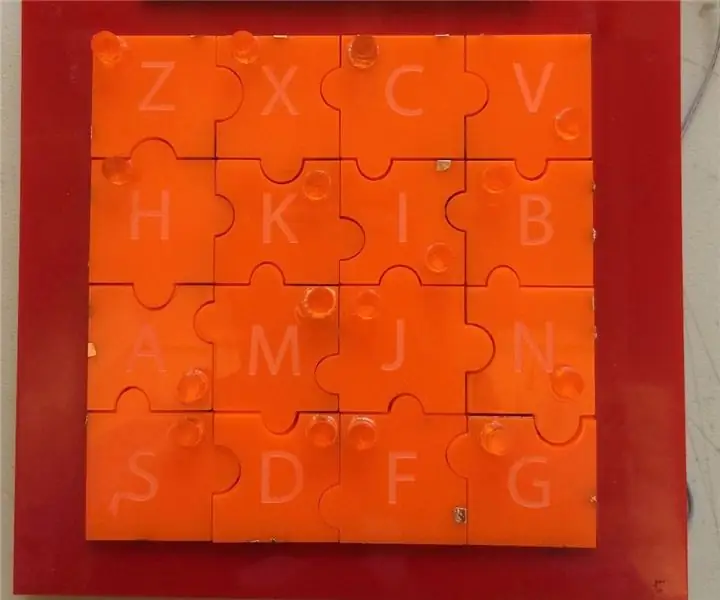
Մատչելի Makey Makey - Փազլ. Սա հանելուկ խաղ է, որը կենտրոնացած է տեսողության խնդիրներ ունեցող մարդկանց վրա `որպես վերջնական օգտագործողներ: Յուրաքանչյուր կտորի վրա կա պղնձե ժապավենի այլ նախշ, որը միայն կավարտի շրջանը և դրանով իսկ ձայնային արձագանք կտա ճիշտ տեղում տեղադրվելիս: Այս նախատիպում
Ինչպես պատրաստել բանանի հեռախոս (ֆիքսված հեռախոս) և բանանի բազային միավոր. 20 քայլ (նկարներով)

Ինչպես պատրաստել բանանի հեռախոս (ֆիքսված հեռախոս) և բանանի բազային միավոր. Սա այն է: Սուրբ Christmasնունդից ընդամենը մի քանի շաբաթ ունեք, և դուք պետք է գտնեք նվեր, որն իսկապես օրիգինալ է և ցույց է տալիս, թե որքանով եք ստեղծող: Կան հազարավոր ընտրություններ, բայց այն, ինչ իսկապես ուզում ես անել, բանանի հեռախոսն է
